
【Tableau Tips】複数選択フィルタで一括指定する
noteをお読みいただきありがとうございます!
Tabjo Webコンテンツ担当のChiakiです。
この記事ではBIツールTableauのTipsをご紹介します。
今回はディメンションフィルターについて。ぽちぽち選択する「複数選択」はよく使われると思いますが、項目が膨大にある中で素早くフィルターをするにはどうしたら良い?という悩みに応えるTipsです。
TC22アーカイブと他Tips解説記事のご案内
こちらはTableauConference2022のセッションで紹介したTipsとなります。アーカイブを見ながら一緒に手を動かしてみて下さいね!
セッション内で紹介している他のtips解説のリンクはこちらにまとめてあります。
ディメンションフィルターの表示種類
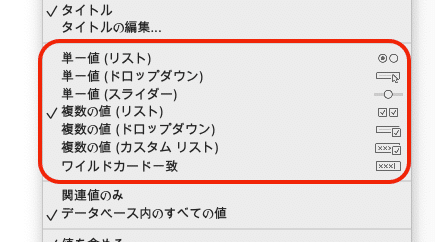
ディメンションフィルターは7種類の表示方法を選択できます。
その中でもよく使うのは「複数の値」のフィルターではないでしょうか。
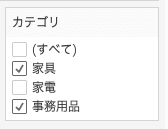
チェックを付け外しすることで値の比較、どれくらい変化したかを見ることができるので、利用頻度も高くなります。
しかし、上に表示しているようにカテゴリのような項目が少ないディメンションだと不便を感じませんが、製品名のように1000個以上も項目があるとどうでしょう・・?
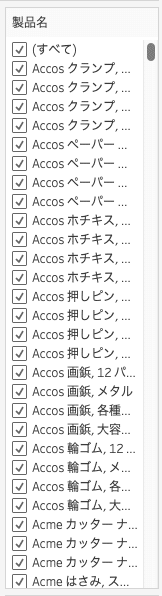
必要な項目をスクロールして探して、チェックをつけて外して・・・
とやるのは現実的ではありませんよね。
ドロップダウンにすれば製品名検索ができるので少し探しやすくなりますが、20~30個を選択するとなると、また気の遠くなる話です。
フィルターしたいデータをコピペ!
そんな時には、一括でフィルターをかけてしまいましょう!
製品の売上Top30をフィルターしてみましょう。
上位フィルターを利用すれば簡単にフィルターできますね♪
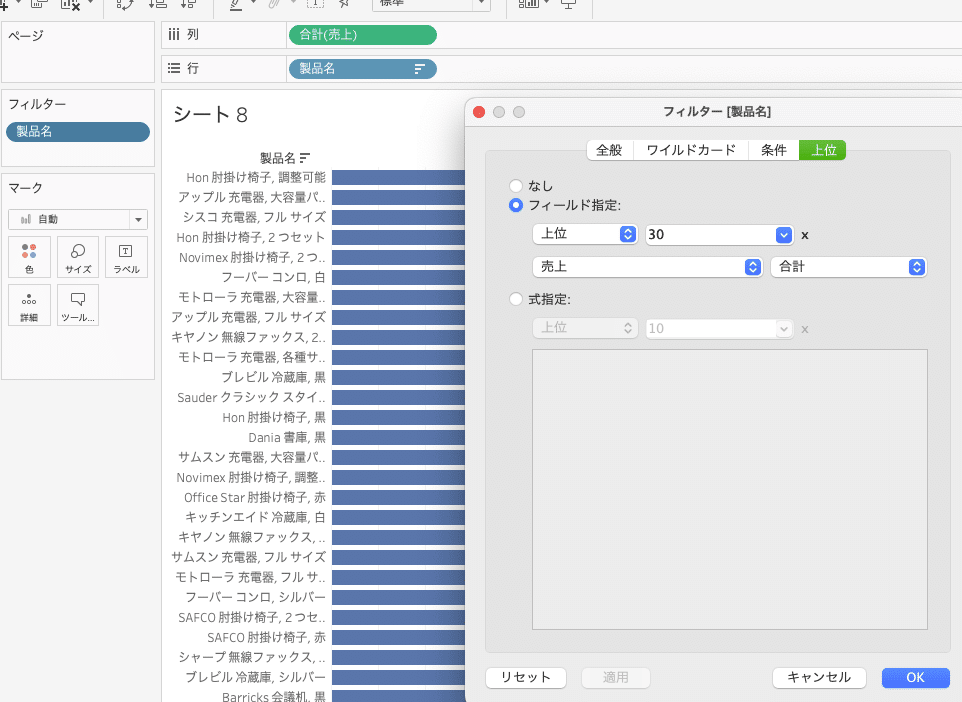
シート上で右クリックし、データの表示を選択します。
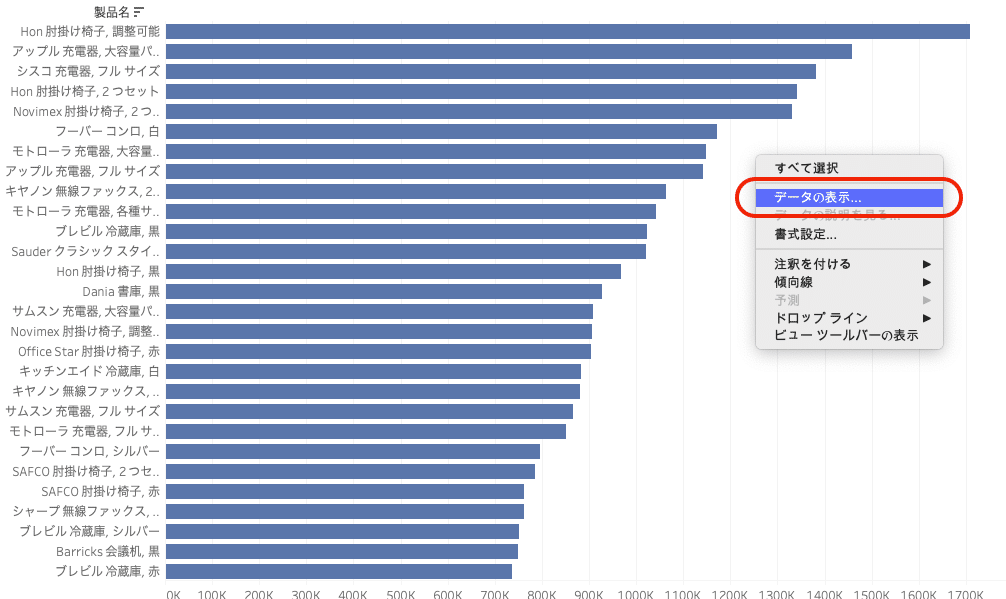
表示されたデータの「製品名」をクリックし、Ctrl+Cでコピーします。
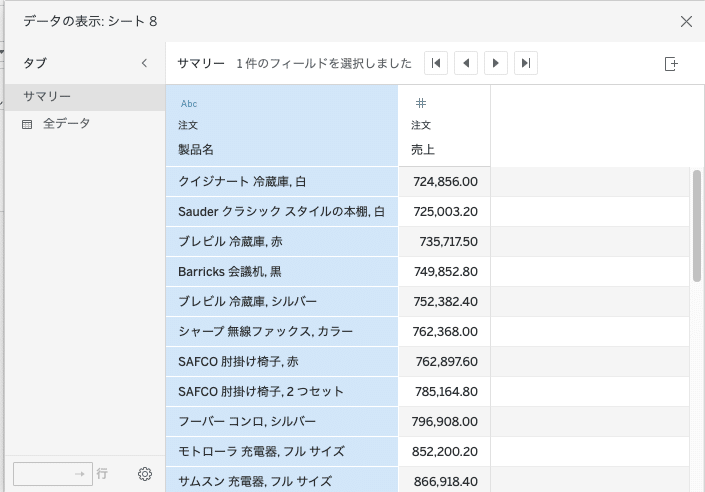
フィルターの種類は「複数の値(カスタムリスト)」に設定
フィルターをカスタムリストにすることで、先ほどコピーしたリストを貼り付けできるようになります。
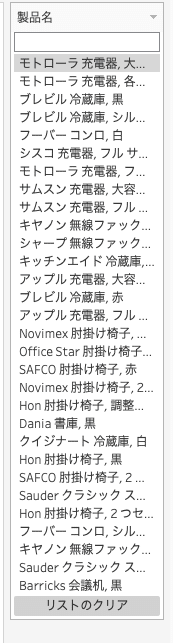
このように、複数選択で1つずつぽちぽち選択をせずとも、フィルターしたい項目を一括で設定することが可能となりました。
Tableau外からのコピペも可能
今回はTableau内で製品名をコピーして指定しましたが、例えばExcelにある製品リストなどをコピーして貼り付けることも可能です。
Excelにエクスポートできる拡張機能
Tableauで加工したデータをExcelにエクスポートして、それをまたTableauに読み込んで・・・といったこともあるかもしれません。
そんな時には拡張機能を使ってみましょう。
ダッシュボードメニューの中にある「拡張機能」をダッシュボードに入れ、
「Excel」と検索してみます。
セッションの中でご紹介した拡張機能は「Export All」というもので、簡単に設定ができますのでぜひ触ってみてくださいね。
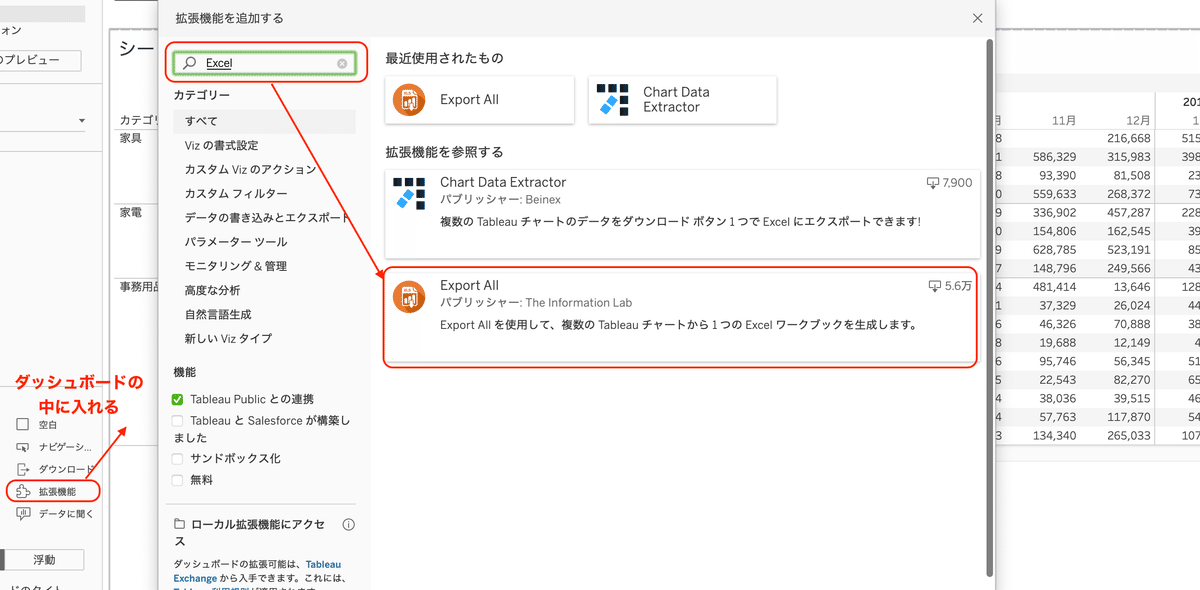
いかがでしたでしょうか?
今回のTipsでは1つずつ選択するより遥かに時短ができるチョイワザですので、ぜひご活用ください!
この記事が気に入ったらサポートをしてみませんか?
